在使用Steam游戏平台玩游戏时,有时我们需要更改游戏文件夹的存储位置。这个需求可能源于硬盘剩余空间不足,或是想将游戏文件夹移动到另一个较为方便的位置。无论是哪一种情况,要成功更改文件夹的存储位置需要特别注意操作步骤,避免遇到各种问题。下面我们将为大家详细介绍Steam换文件夹的步骤和注意事项。
具体方法:
1.首先确定你在目标磁盘创建了【steam库文件夹】。
方法:
1.打开Steam客户端
2.点击Steam客户端窗口左上角的"steam"
3.选择设置-下载
4.点击"steam库文件夹"
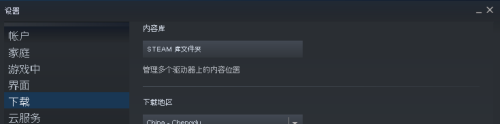
2.5.点击"浏览库文件夹"-选择在目标磁盘的一个空的文件夹保存
6.steam专用文件夹创建完成!
注:自行创建然后命名为"steamXXX"的文件夹是没有用的。
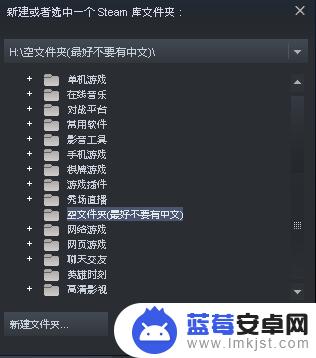
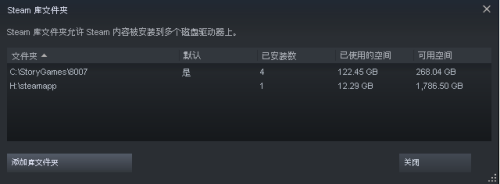
3.转移游戏目录
确定目标磁盘已创建了steam库文件夹。
1.steam库里右键你要转移的游戏
2.点击游戏"属性"-"本地文件"
3.点击最下面"移动安装文件夹"
4.选择你的之前在目标磁盘创建好的steam库文件夹(选项里不会显示除steam库文件夹以外的文件夹)
5游戏目录完成转移!
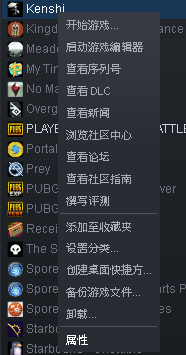

对于玩家而言,将Steam游戏移动到不同的文件夹可能会带来一些好处。这可以让你更好地管理你的文件夹,并为你的游戏库腾出更多的空间。但是,确保在移动游戏之前备份数据,并确保确保您移动的所有游戏都能够正常运行。












